
Cách chỉnh cỡ chữ iPhone cực đơn giản, thu phóng dễ dàng
Chỉnh cỡ chữ iPhone là cách sẽ giải quyết vấn đề kích thước chữ quá nhỏ hay quá to nhỏ trên thiết bị. Từ đó giúp bạn cảm thấy thuận tiện hơn khi sử dụng iPhone. Vậy cách thay đổi cỡ chữ iPhone là gì? Hãy cùng tìm hiểu trong bài viết dưới đây nhé!
1. Lợi ích khi biết chỉnh cỡ chữ trên iPhone
Thay đổi kích thước phông chữ trên iPhone mang lại cho người dùng một số lợi ích tiêu biểu như:
- Thao tác dễ dàng hơn với các ứng dụng trên điện thoại nhờ tùy chỉnh thay đổi kích thước chữ hiển thị.
- Việc soạn tin nhắn, đọc tin tức hay giải trí trên các nền tảng mạng xã hội sẽ trở nên thuận tiện hơn.
- Cỡ chữ điều chỉnh lớn hơn sẽ giúp người dùng dễ đọc dễ nhìn trong quá trình sử dụng iPhone. Đặc biệt với người lớn tuổi hay người suy giảm thị lực.
2. Top 5 cách điều chỉnh cỡ chữ trên iPhone đơn giản nhất
Đối với mỗi cửa sổ giao diện sẽ có mỗi cỡ chữ tương ứng. Biết cách chỉnh cỡ chữ trên iPhone sao cho linh hoạt và phù hợp là một điều vô cùng quan trọng. Nếu bạn muốn thay đổi kích thước chữ iPhone theo cách đơn giản và thuận tiện nhất. Bạn có thể tham khảo các cách dưới đây.
2.1. Điều chỉnh bằng ứng dụng cài đặt trên iPhone
Thay đổi cỡ chữ trên iPhone bằng cài đặt là một trong những cách chỉnh đơn giản nhất. Chỉ với 2 bước như sau:
Bước 1: Truy cập ứng dụng Cài đặt, chọn Màn hình & Độ sáng.
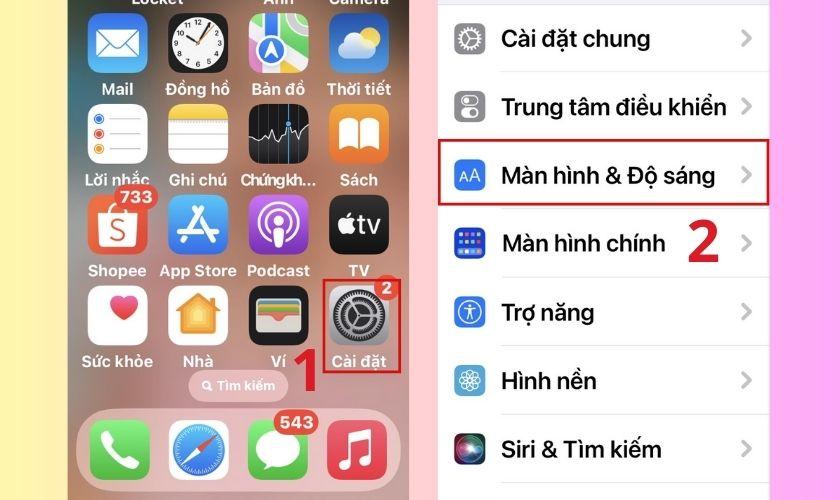
Bước 2: Nhấp vào mục Cỡ chữ và điều chỉnh cỡ chữ sao cho phù hợp.
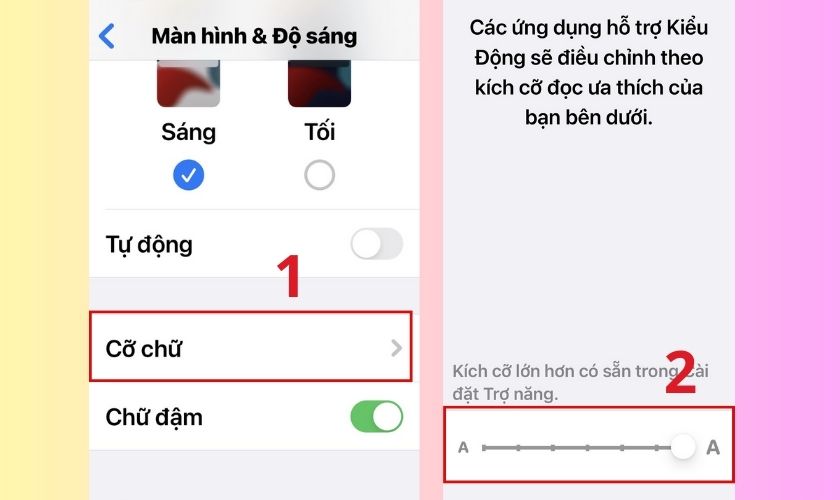
Lưu ý: Cỡ chữ to hơn không đồng nghĩa với nét chữ sẽ đậm hơn. Nếu muốn chỉnh đường nét đậm của chữ, bạn có thể chọn phần Chữ đậm trong Màn hình & Độ sáng để điều chỉnh.
2.2. Điều chỉnh cỡ chữ iPhone bằng Trung tâm điều khiển
Trung tâm điều khiển trong Cài đặt iPhone cho phép bạn điều chỉnh cỡ chữ trực tiếp trên Control Center. Giúp cỡ chữ iPhone của bạn được thay đổi nhanh và thuận tiện hơn.
Để tính năng chỉnh cỡ chữ xuất hiện trên Control Center, bạn có thể tham khảo 3 bước sau:
- Bước 1: Vào Cài đặt, chọn Trung tâm điều khiển.
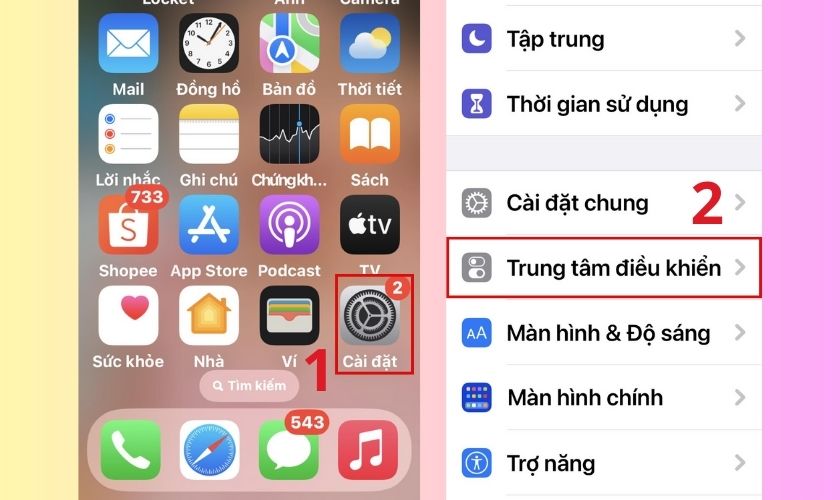
- Bước 2: Bấm vào dấu + màu xanh của Cỡ chữ (Text Size). Khi đó, tính năng Cỡ chữ đã được thêm vào Control Center.
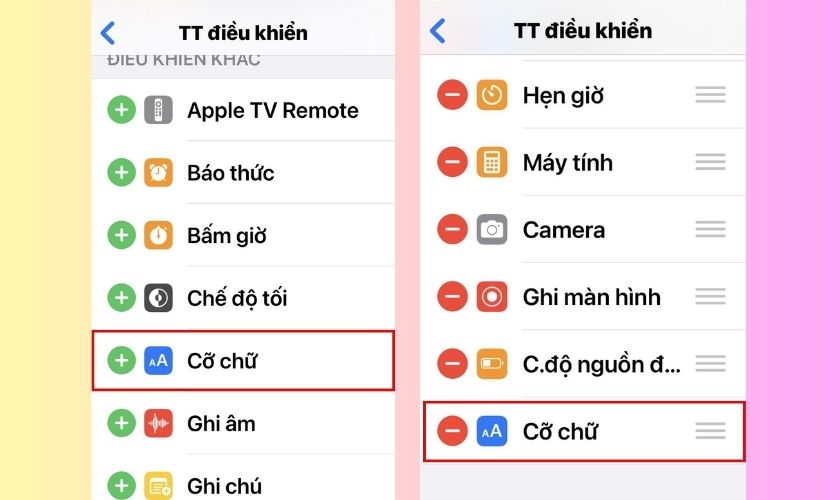
- Bước 3: Khi đó, thanh Control Center sẽ hiện lên khi bạn kéo phía bên phải màn hình iPhone xuống. Bạn chỉ cần nhấp vào khung có ký hiệu AA để tùy chỉnh cỡ chữ theo ý muốn một cách dễ dàng.
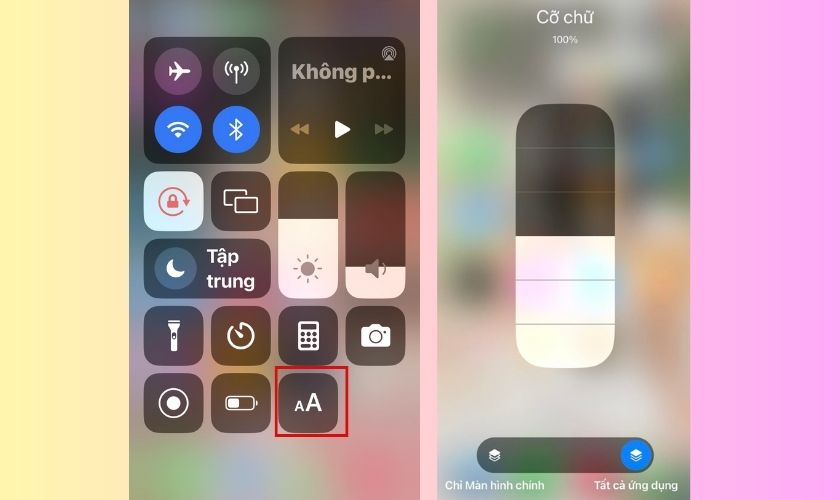
Với 2 cách điều chỉnh cỡ chữ thông qua cài đặt, bạn có thể chỉnh kích thước chữ nhưng sẽ mất tí thời gian. Để nhanh chóng hơn, bạn có thể thu phóng cỡ chữ bằng tay như cách dưới đây.
2.3. Thu phóng, chỉnh cỡ trên iPhone bằng tay
Nếu bạn muốn phóng to (zoom) hình ảnh hay nội dung cần đọc ngay lập tức, thu phóng cỡ chữ bằng tay sẽ hỗ trợ bạn. Để phóng to cỡ chữ iPhone, bạn có thể nhấn đúp vào ảnh hay nội dung ấy.
Hoặc không, bạn chỉ cần chụm 2 ngón tay lại đặt lên màn hình và từ từ kéo mở rộng ra để tăng kích cỡ chữ. Và làm ngược lại khi muốn thu nhỏ.

Cách chỉnh cỡ chữ iPhone này sẽ được thực hiện đơn giản và nhanh chóng hơn 2 cách trên. Tuy nhiên, cách này chỉ được hỗ trợ khi sử dụng trình duyệt. Bạn không thể phóng to cỡ chữ bằng tay khi truy cập vào các nền tảng như Facebook, Zalo,…
2.4. Điều chỉnh cỡ chữ iPhone trên trình duyệt web
Nếu không muốn thu phóng cỡ chữ bằng tay trên trình duyệt web, bạn có thể tham khảo cách chỉnh cỡ chữ iPhone này. Để quá trình sử dụng trình duyệt được diễn ra thuận lợi hơn:
- Bước 1: Mở trình duyệt Safari và truy cập vào web mà bạn muốn điều chỉnh cỡ chữ.
- Bước 2: Nhấp vào ký hiệu AA ở góc bên trái dưới cùng của màn hình. Lúc này, bạn chọn A nhỏ nếu muốn giảm cỡ chữ và chọn A lớn để tăng kích thước chữ.
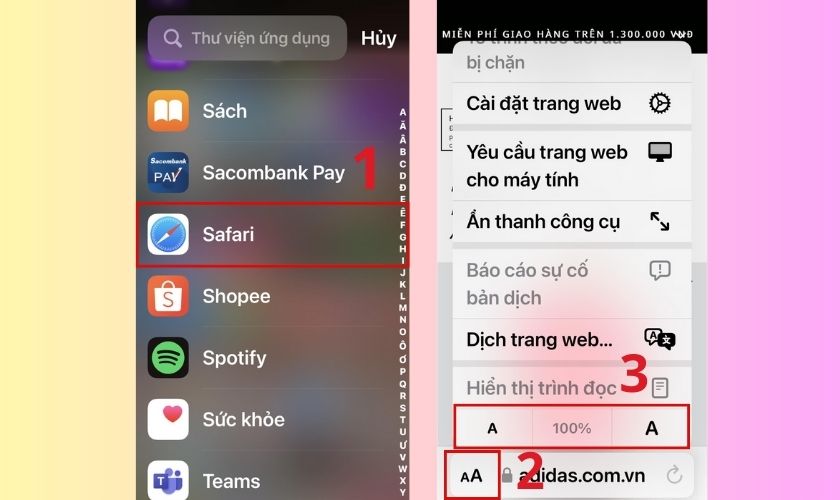
Chỉ cần như vậy là bạn đã có thể thay đổi kích thước cho chữ trên iPhone trong trình duyệt web.
2.5. Điều chỉnh cỡ chữ trên iPhone bằng tính năng thu phóng
Tính năng thu phóng trong Cài đặt cũng góp phần giúp chỉnh cỡ chữ trên iPhone. Bạn có thể kích hoạt Thu phóng màn hình chỉ với 2 bước:
- Bước 1: Mở Cài đặt, chọn Trợ năng. Nhấp vào mục Thu phóng trong Trợ năng.
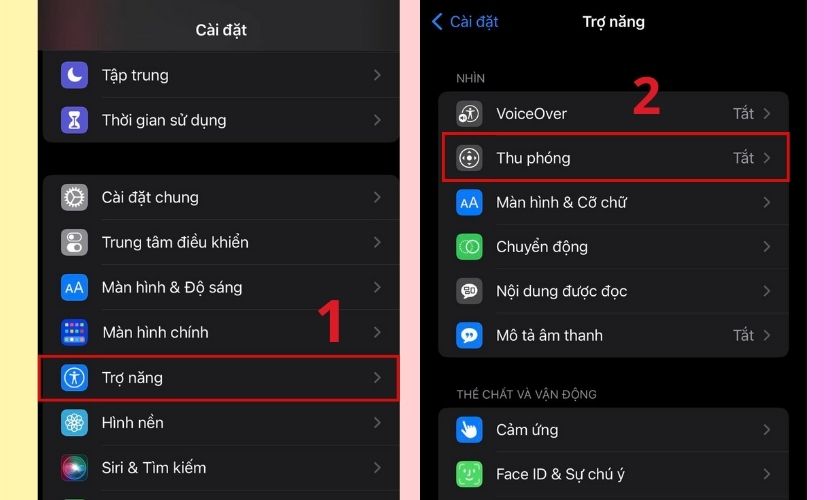
- Bước 2: Gạt ngang thanh Thu phóng để kích hoạt tính năng này. Khi đó, màn hình sẽ xuất hiện cửa sổ hình chữ nhật. Để phóng to phần màn hình theo mong muốn, bạn chỉ cần di chuyển cửa sổ Thu phóng tới điểm cần điều chỉnh.
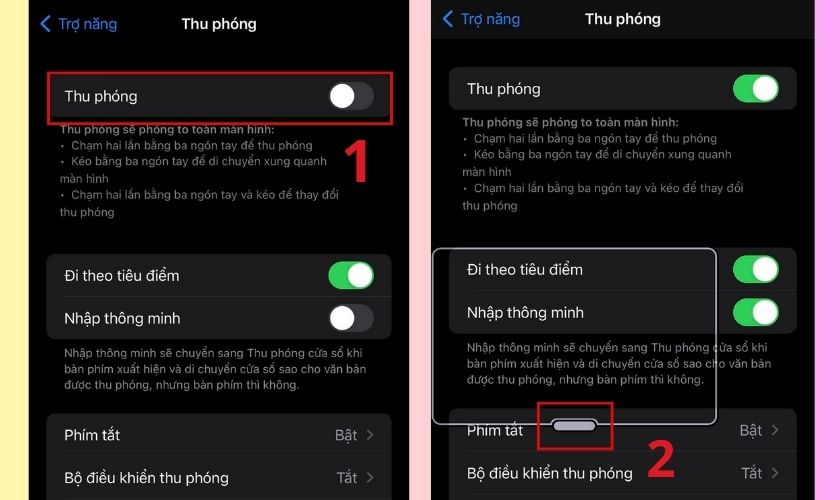
Tuy nhiên, cách điều chỉnh này không quá thông dụng với người dùng iPhone. Nếu không biết cách vận hành của tính năng thu phóng, bạn sẽ dễ dàng bị hoang mang khi màn hình được thu phóng quá mức. Và không biết cách điều chỉnh màn hình về trạng thái bình thường.
Tuy nhiên, bạn cũng đừng nên quá lo lắng khi gặp tình trạng ấy. Để khắc phục, bạn có thể thực hiện 4 cách sau:
- Cách 1: Khởi động lại (Restart) máy. Cách này tuy đơn giản nhưng đôi khi lại không mang đến hiệu quả.
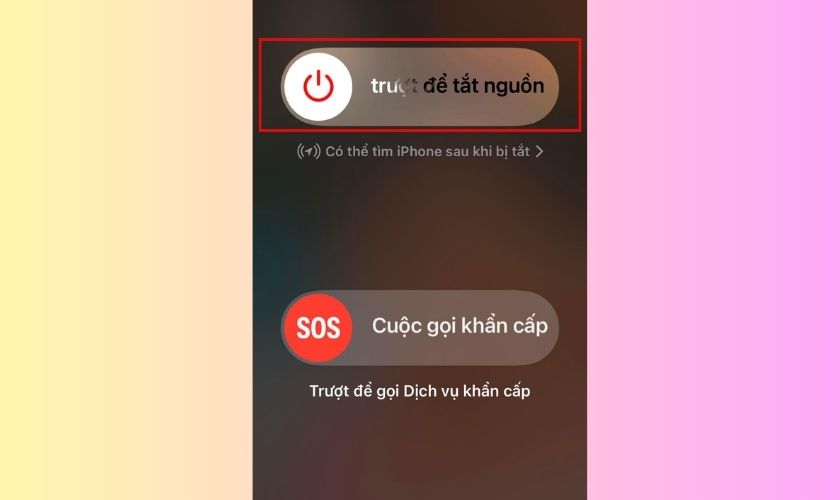
- Cách 2: Nhấn liên tục 3 lần vào nút Nguồn hoặc nút Home để mở phím tắt Trợ năng. Khi đó, bạn chọn dòng Thu phóng để tắt tính năng này. Để thêm tính năng Thu phóng vào phím tắt Trợ năng, bạn mở Cài đặt và chọn Trợ năng. Sau đó, bạn nhấp vào mục Phím tắt trợ năng và chọn Thu phóng.
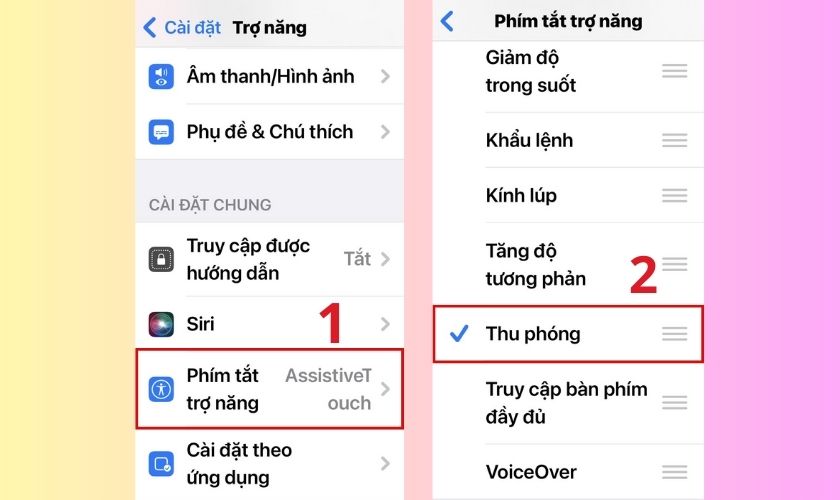
- Cách 3: Chạm liên tiếp 2 lần bằng 3 ngón tay vào màn hình để tắt Thu phóng.
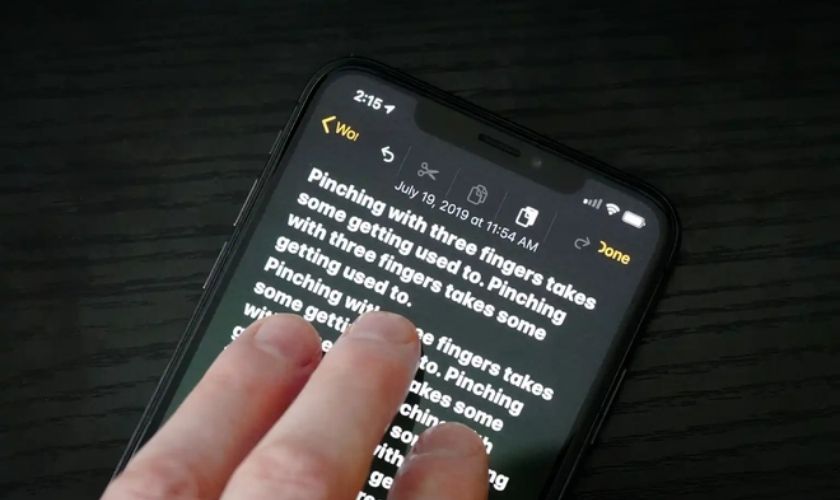
- Cách 4: Truy cập trở lại vào mục Trợ năng, chọn Thu phóng. Sau đó, bạn gạt thanh Thu phóng sang trái để tắt chế độ.
Trên đây là tổng hợp 5 cách chỉnh cỡ chữ iPhone đơn giản nhất mà người dùng có thể thực hiện. Hy vọng bài viết này sẽ giúp bạn dễ dàng hơn trong việc điều chỉnh các kích thước chữ. Đừng quên chia sẻ bài viết cho nhiều người cùng biết nếu thấy bổ ích nhé!
Cập nhật các tin tức và mẹo iPhone mới nhất tại website CareS nhé!
Link nội dung: https://mozart.edu.vn/cach-chinh-phong-chu-to-tren-iphone-a54697.html